- کیا مجھے ونڈوز 10 میں اپ گریڈ کرنا چاہئے؟
- ونڈوز 10 کی 5 بہترین خصوصیات
- ونڈوز 10 کو ڈاؤن لوڈ کرنے کا طریقہ
- ونڈوز 10 آئی ایس او کو ڈسک میں کیسے جلایا جائے۔
- ونڈوز 10 کے نکات اور چالیں جن کے بارے میں آپ کو جاننے کی ضرورت ہے۔
- اگر ونڈوز اپ ڈیٹ ونڈوز 10 میں پھنس جائے تو اسے کیسے ٹھیک کریں۔
- ونڈوز 10 میں اسٹارٹ مینو کو کیسے ٹھیک کریں۔
- اپنے ونڈوز 10 کے دیگر تمام مسائل کو کیسے حل کریں۔
- ونڈوز 10 میں کورٹانا کو کیسے غیر فعال کریں۔
- ونڈوز 10 میں ڈیفراگ کیسے کریں۔
- ونڈوز 10 میں مدد کیسے حاصل کی جائے۔
- ونڈوز 10 کو سیف موڈ میں کیسے شروع کریں۔
- ونڈوز 10 کا بیک اپ کیسے لیں۔
- ونڈوز 10 کو ڈاؤن لوڈ کرنے سے کیسے روکا جائے۔
جب Windows 10 کام کرتا ہے تو یہ ایک بہترین آپریٹنگ سسٹم ہے۔ جب ایسا نہیں ہوتا ہے تو اس سے بہت سی تکلیفیں اور بہت زیادہ مایوسی ہوتی ہے۔ مائیکروسافٹ کی خصوصیات میں سے ایک اس کا دماغ کو کھرچنے والے کیڑے نکالنے کا ہنر ہے۔ یقینا، اس ٹیک مسئلہ کی توقع تھی جب مائیکروسافٹ نے اپنی کوالٹی ایشورنس ٹیم کو ختم کر دیا اور اس کے بجائے صارف کے تاثرات پر انحصار کیا۔ . قطع نظر، ان میں سے ایک کیڑے اسٹارٹ مینو کو منجمد کرنا ہے۔

اچھی خبر یہ ہے کہ ونڈوز 10 میں منجمد اسٹارٹ مینو کے چند حل موجود ہیں۔ کچھ آسان ہیں۔ دوسرے زیادہ مشکل ہیں. آپ ذیل میں سب سے اوپر چار اصلاحات کو آزما سکتے ہیں، محض پروگراموں کو بند کرنے سے لے کر مائیکروسافٹ کے ونڈوز میڈیا کریشن ٹول کے ساتھ ٹنکرنگ تک۔ تفصیلات یہ ہیں۔
منجمد اسٹارٹ مینو کا مسئلہ حل کرنا
یہ دیکھتے ہوئے کہ بہت ساری علامات ونڈوز 10 میں لاک اپ/منجمد اسٹارٹ مینو کا سبب بن سکتی ہیں، مٹھی بھر حل آپ کے کمپیوٹر کو دوبارہ فعال حالت میں لے سکتے ہیں۔
1. کرپٹ فائلوں کی جانچ کریں۔
ونڈوز کے ساتھ بہت سے مسائل کرپٹ فائلوں پر آتے ہیں، اور اسٹارٹ مینو کے مسائل بھی اس سے مستثنیٰ نہیں ہیں۔ اسے ٹھیک کرنے کے لیے، ٹاسک مینیجر کو یا تو ٹاسک بار پر دائیں کلک کرکے اور ٹاسک مینیجر کو منتخب کرکے یا مار کر لانچ کریں۔ Ctrl + Alt + Delete۔
- قسم پاور شیل کورٹانا/سرچ بار میں، پر ایک بار کلک کریں۔ ونڈوز پاور شیل اگر ضرورت ہو تو فہرست سے، پھر دائیں کلک کریں اور منتخب کریں۔ انتظامیہ کے طورپر چلانا یا اسے دائیں پین میں منتخب کریں۔
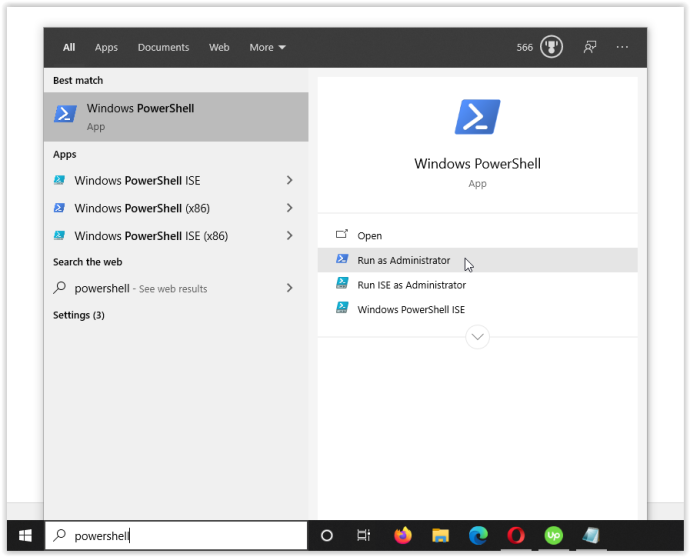
- قسم sfc/scannow کوٹس اور ہٹ کے بغیر داخل کریں۔ درمیان کی جگہ کو نوٹ کریں۔ sfc اور /جائزہ لینا .
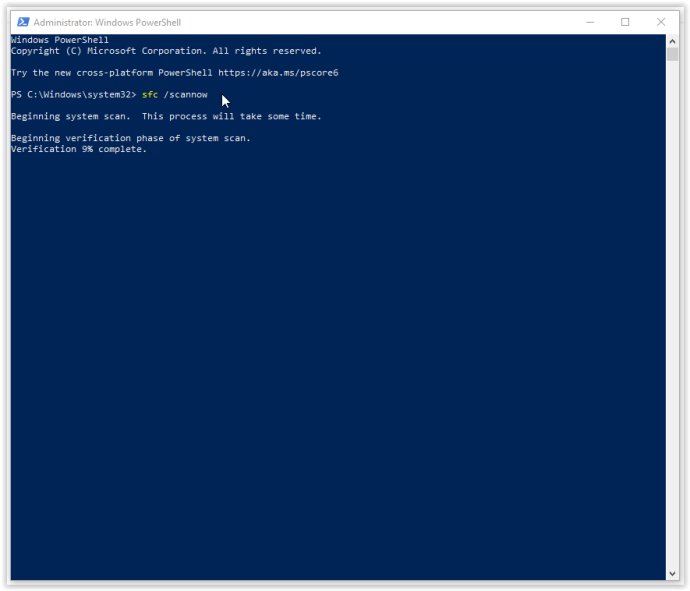
- اگر آپ دیکھتے ہیں کہ 'ونڈوز ریسورس پروٹیکشن کو خراب فائلیں ملی ہیں لیکن ان میں سے کچھ (یا تمام) کو ٹھیک کرنے میں ناکام رہی' تو ٹائپ کریں۔ DISM/آن لائن/کلین اپ امیج/ریسٹور ہیلتھ . آپ کو آن لائن منسلک ہونے کی ضرورت ہوگی، کیونکہ ونڈوز خراب فائلوں کے صاف ورژن ڈاؤن لوڈ کرے گا اور انہیں تبدیل کرے گا۔ اگر آپ دیکھتے ہیں کہ 'Windows Resource Protection کو خراب فائلیں ملی ہیں اور کامیابی سے ان کی مرمت کی گئی ہے' تو آپ بالکل تیار ہیں۔
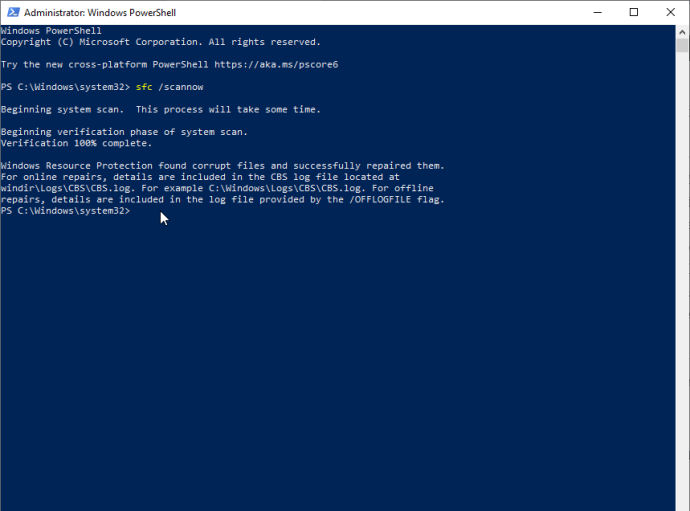
اگر مندرجہ بالا حل آپ کے Windows 10 اسٹارٹ مینو کو منجمد کرنے کے مسائل کو ٹھیک نہیں کرتا ہے، تو اگلے آپشن پر جائیں۔
2. ونڈوز ایکسپلورر کے عمل کو ختم کریں۔
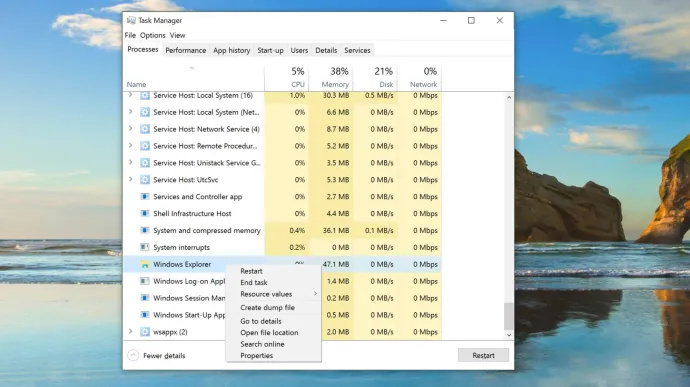
ونڈوز ایکسپلورر کو مارنا ایک فوری اور آسان حل ہے جو مختلف حالات کے لیے کارآمد ہو سکتا ہے، جیسے کہ جب آپ کے پاس ونڈوز ڈیسک ٹاپ پر غیر جوابی ونڈوز یا چھٹپٹ مسائل ہوں۔ اس عمل کے کام کرنے کی ضمانت نہیں ہے لیکن اس نے بہت سے ونڈوز صارفین کو اپنے آپریٹنگ سسٹم کو دوبارہ انسٹال کرنے سے بچایا ہے۔ ونڈوز ایکسپلورر کے عمل کو ختم کرنے کا طریقہ یہاں ہے۔
- پر دائیں کلک کریں۔ اسٹارٹ مینو آئیکن اور منتخب کریں۔ ٹاسک مینیجر مینو سے یا دبا کر رکھیں Ctrl + Shift + Escape۔
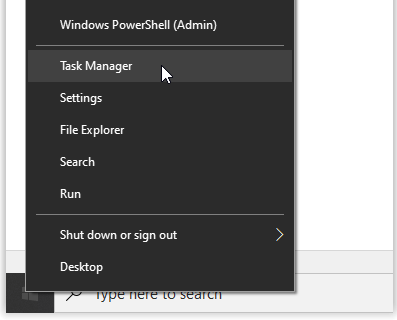
- اب، کے ذریعے سکرال کریں عمل تلاش کرنے کے لیے ٹیب ونڈوز ایکسپلورر . اگر Windows Explorer پہلے سے ہی کھلا ہے، تو آپ کو ڈراپ ڈاؤن آپشن کے ساتھ ایک اور اندراج نظر آئے گا، جیسا کہ نیچے دکھایا گیا ہے۔ اس اندراج کو نظر انداز کریں اور ڈراپ ڈاؤن کے بغیر ایک کا انتخاب کریں۔
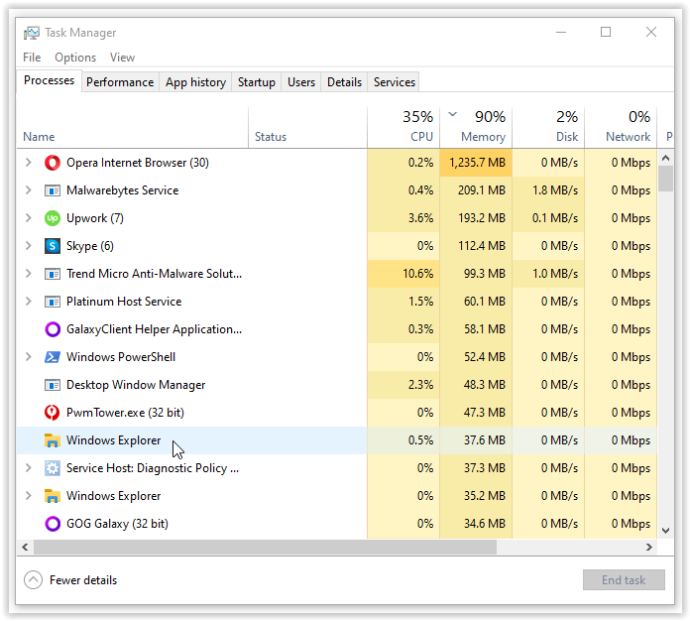
- اگلا، پر دائیں کلک کریں ونڈوز ایکسپلورر اوپر بیان کردہ کام اور منتخب کریں۔ دوبارہ شروع کریں مینو سے.
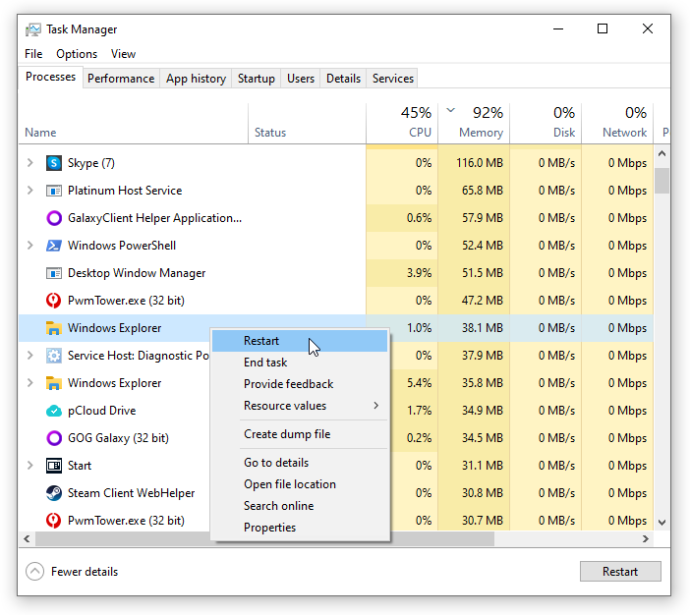
اگر ونڈوز ایکسپلورر کو دوبارہ شروع کرنے سے آپ کے منجمد اسٹارٹ مینو کا مسئلہ حل نہیں ہوتا ہے، تو حل #3 پر جائیں۔
3. انڈیکس کو دوبارہ بنائیں
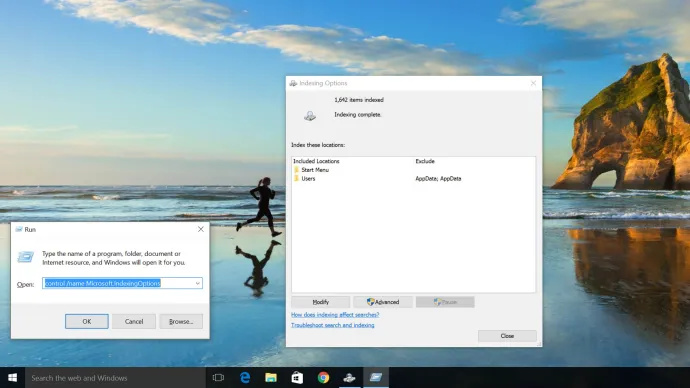
انڈیکسنگ آپ کے Windows 10 OS میں فائلوں، ای میلز اور دیگر قسم کے مواد کا معائنہ کرنے کا عمل ہے۔ طریقہ کار میں ضروری ڈیٹا کی فہرست سازی بھی شامل ہے، جیسے الفاظ، فائل کے مقامات، میٹا ڈیٹا وغیرہ۔ اگر آپ ونڈوز ایکسپلورر میں مطلوبہ الفاظ کی تلاش کرتے ہیں، تو آپ اشاریہ سازی کا عمل استعمال کرتے ہیں جو آپ کے تلاش کے معیار سے مماثل تمام ذخیرہ شدہ ڈیٹا کا جائزہ لیتا ہے۔ ڈیٹا کا اشاریہ تلاش کے عمل کو نمایاں طور پر تیز کرنے میں مدد کرتا ہے۔ ونڈوز 10 انڈیکس کو دوبارہ بنانے کا طریقہ یہاں ہے۔
- پکڑو اسے ونڈوز کی + آر 'رن' ونڈو کو کھولنے کے لیے۔ متبادل طور پر، دائیں کلک کریں۔ اسٹارٹ مینو اور منتخب کریں رن.
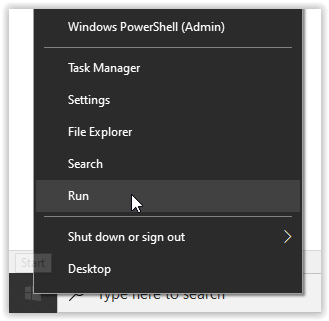
- اب، ٹائپ کریں۔ کنٹرول /نام Microsoft.IndexingOptions کوٹس کے بغیر، اور کلک کریں۔ ٹھیک ہے.
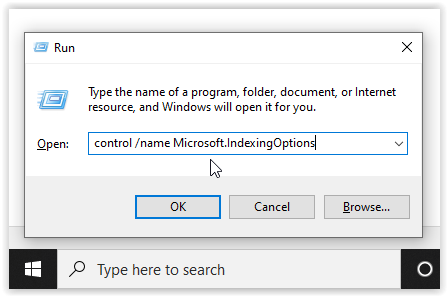
- اگلا، کلک کریں ترمیم کریں۔ کے نیچے بائیں طرف اشاریہ سازی کے اختیارات کھڑکی

- یہاں سے، پر کلک کریں۔ تمام مقامات دکھائیں۔ بٹن
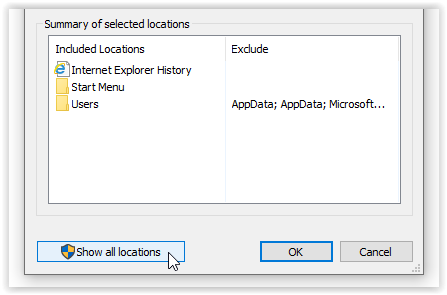
- پھر، تمام فی الحال ٹک شدہ مقامات کو غیر چیک کریں اور منتخب کریں۔ ٹھیک ہے.
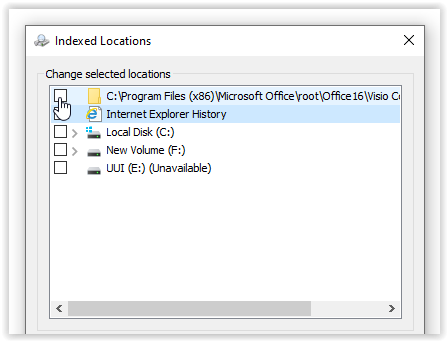
- اب، کلک کریں اعلی درجے کی، پھر کلک کریں دوبارہ تعمیر کریں۔ ٹربل شوٹنگ سیکشن میں۔ ایک پیغام ظاہر ہوتا ہے کہ اس میں کچھ وقت لگ سکتا ہے۔ کلک کریں۔ ٹھیک ہے جاری رکھنے کے لئے.
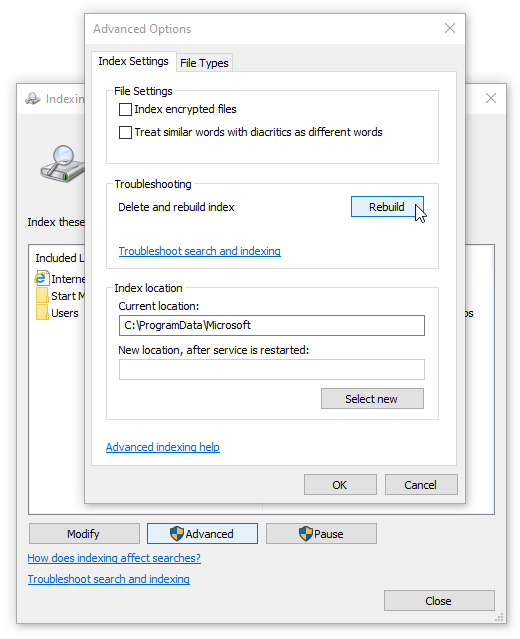
- دوبارہ تعمیر مکمل ہونے کے بعد، دبا کر رکھیں ونڈوز کی + آر 'رن' ونڈو کو دوبارہ کھولنے کے لیے، پھر ٹائپ کریں۔ بند / آر اقتباس کے نشانات کے بغیر، اور کلک کریں۔ ٹھیک ہے اپنی مشین کو دوبارہ شروع کرنے کے لیے۔
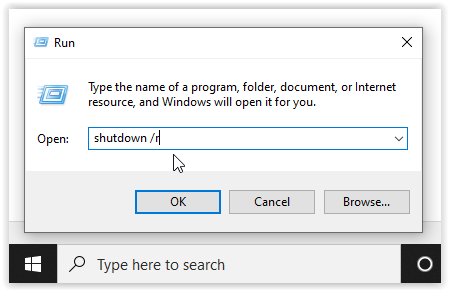
اگر ونڈوز 10 انڈیکس کو دوبارہ بنانے سے آپ کے ہچکچاہٹ کا شکار Windows 10 اسٹارٹ مینو لاک اپ ٹھیک نہیں ہوتا ہے، تو یہ کچھ میڈیا بنانے کا وقت ہے۔
4. میڈیا تخلیق کا آلہ استعمال کریں۔
ونڈوز 10 اسٹارٹ مینو کے مسئلے میں کئی اصلاحات ہیں، لیکن منجمد اسٹارٹ مینو کے مسئلے کو حل کرنے کے لیے 'میڈیا کریشن ٹول' واحد طریقہ ہے جس کی وسیع پیمانے پر اطلاع ہے۔ لہٰذا، اگر آپ نے پہلے ہی کسی بے ترتیب انٹرنیٹ فورم سے کچھ لمبی چوڑی درست کرنے کی غلطی کی ہے اور یہ کام نہیں کرتا ہے، تو اس عمل کو آزمائیں۔
اچھی خبر یہ ہے کہ میڈیا تخلیق کے آلے کا استعمال تھوڑا سا لمبا ہے، یہ آپ کے مسئلے کو حل کرنے کا سب سے زیادہ ممکنہ طریقہ ہے۔ صحیح طریقے سے استعمال ہونے پر یہ ٹول آپ کی موجودہ فائلوں کو حذف نہیں کرے گا، حالانکہ یہ کسی بھی اہم چیز کا بیک اپ لینے کے قابل ہے۔
میرے صرف ایک ایر پوڈ کام کر رہے ہیں
بری خبر یہ ہے کہ اس طریقہ کار میں Microsoft Windows Media Creation Tool کو ڈاؤن لوڈ کرنا اور DVD یا USB اسٹوریج ڈیوائس پر Windows 10 انسٹالیشن میڈیا بنانا شامل ہے۔ اگر کچھ غلط ہو جاتا ہے تو، آپ کو ونڈوز 10 کا کلین انسٹال کرنا ہوگا اور بیک اپ سے اپنا ڈیٹا بحال کرنا ہوگا۔
نوٹ: جب آپ انسٹالیشن کے لیے مینو سے گزرتے ہیں، تو یقینی بنائیں کہ آپ کلک کرتے ہیں۔ فائلیں اور ایپلیکیشنز رکھیں۔ یہ قدم اس بات کی ضمانت دیتا ہے کہ انسٹالیشن کا عمل ضروری فائلوں کو اپ ڈیٹ یا تبدیل کرتا ہے اور آپ کے ڈیٹا اور ایپلیکیشنز کو محفوظ رکھتا ہے۔ تاہم، یہ عام طور پر انسٹال شدہ پروگراموں کو نہیں رکھے گا۔
ونڈوز 10 میڈیا کریشن ٹول کا استعمال کیسے کریں۔
- کے پاس جاؤ مائیکروسافٹ کی میڈیا کریشن ٹول سائٹ اور میڈیا کریشن ٹول ڈاؤن لوڈ کریں، جو صفحہ کے نیچے والے حصے پر ظاہر ہوتا ہے۔
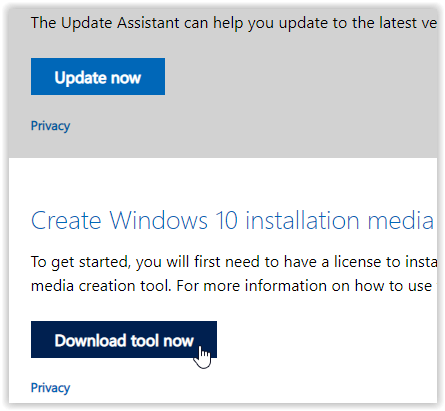
- ونڈوز میڈیا کریشن ٹول کا استعمال کرتے ہوئے سسٹم انسٹالیشن ڈسک بنائیں۔
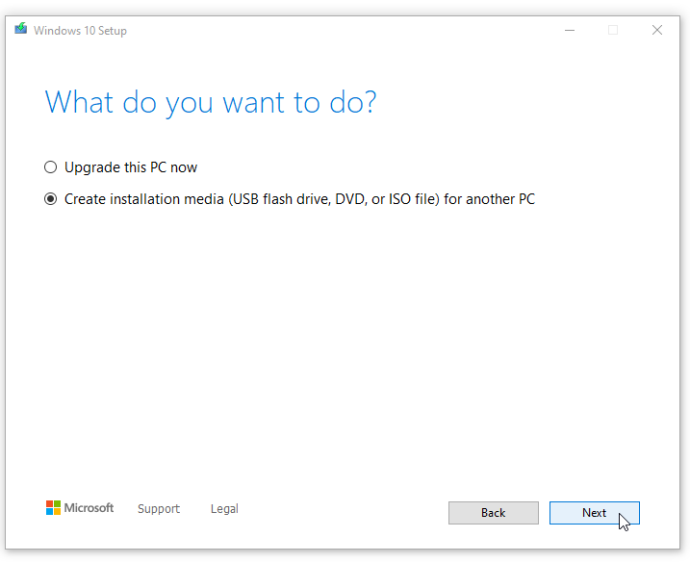
- پر ڈبل کلک کریں۔ setup.exe میڈیا سے جو آپ نے انسٹالیشن کا عمل شروع کرنے کے لیے بنایا ہے۔
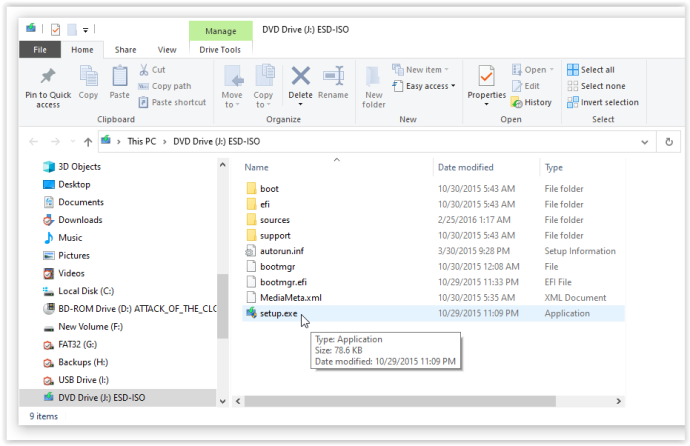
5. ایک تازہ تنصیب انجام دیں۔
جب مندرجہ بالا طریقہ کار میں سے کوئی بھی ونڈوز 10 اسٹارٹ مینو کو منجمد یا لاک اپ کرنے سے نہیں روکتا ہے، تو اپنے تمام ڈیٹا کا بیک اپ لیں اور ایک نئی ونڈوز 10 انسٹالیشن شروع کریں لیکن یقینی بنائیں کہ آپ کے پاس آپ کی ونڈوز 10 پروڈکٹ کی ہے! اگر آپ کے پاس تیز رفتار USB تھمب ڈرائیو یا بیرونی SSD ہے، تو وہاں سے ونڈوز انسٹال کرنا آپ کی بہترین شرط ہے — آپ آدھے گھنٹے یا اس سے زیادہ میں مکمل کر لیں گے۔
بند ہونے پر، OS کے ساتھ بہت کچھ غلط ہو سکتا ہے، خاص طور پر ایک جو کہ ونڈوز 10 کی طرح بہت زیادہ ہے۔ آخر کار، آپ کے آلے کے پردے کے پیچھے کوڈ کی 50 ملین سے زیادہ لائنیں چل رہی ہیں۔ یہ دیکھنے کے لیے کہ آیا اس سے مسئلہ حل ہوتا ہے، ونڈوز کی کو ایک سادہ دبانے سے شروع کریں، اور پھر وہاں سے آگے بڑھیں۔
ونڈوز 10 اسٹارٹ مینو لاک / منجمد اکثر پوچھے گئے سوالات
اسٹارٹ مینو کو منجمد کرنے کی کیا وجہ ہے؟
ونڈوز کے محافظ کو استثناء کیسے شامل کریں
سافٹ ویئر کے بہت سے مسائل اسٹارٹ مینو کے مسائل کا باعث بنتے ہیں۔ سب سے پہلے، ایک عام مجرم ایک نیا سافٹ ویئر اپ ڈیٹ ہے۔ ونڈوز صارفین کو نئی خرابیوں اور مشکلات کے ساتھ چھوڑنے کے لیے بدنام ہے جب ایک نئی اپ ڈیٹ سامنے آتی ہے۔ اگر آپ نے حال ہی میں کوئی اپ ڈیٹ کیا ہے، تو اسے واپس لانے کی کوشش کریں یا اپنی مشین کو مزید حالیہ ورژن میں اپ ڈیٹ کریں۔
ایک اور وجہ خراب فائلیں ہوسکتی ہیں۔ آپ اپنے کمپیوٹر پر خراب یا گم شدہ فائلوں کے لیے اسکین کر سکتے ہیں۔ sfc/scannow ، لیکن مندرجہ بالا اقدامات پر عمل کرنے سے مسئلہ حل ہونا چاہئے۔
آخر میں، میلویئر یا وائرس کے نتیجے میں آپ کے اسٹارٹ مینو میں مسائل پیدا ہو سکتے ہیں۔ وائرس اسکین چلائیں اور اپنے کمپیوٹر کو صاف کریں تاکہ کسی بھی نقصان دہ سافٹ ویئر کا مقابلہ کیا جا سکے جو اس مسئلے کا سبب بنتا ہے۔
میں اسٹارٹ مینو کے بغیر اپنے پی سی پر سیٹنگز تک کیسے رسائی حاصل کرسکتا ہوں؟
خوش قسمتی سے، ونڈوز صارفین کو کی بورڈ شارٹ کٹس کے ساتھ کافی کام فراہم کرتا ہے۔ قدرتی طور پر، جب آپ کی مشین پر غلطیوں کو ٹھیک کرنے کی کوشش کی جائے گی، تو آپ ترتیبات پر جائیں گے۔ بس استعمال کریں۔ جیت + میں اگر آپ کا اسٹارٹ مینو کام نہیں کررہا ہے تو کی بورڈ شارٹ کٹ۔ ترتیبات کا مینو اسکرین پر ظاہر ہوگا، جس سے آپ کو اپ ڈیٹس کی جانچ پڑتال اور دیگر ضروری کام انجام دینے کی اجازت ہوگی۔








